Cara Menghitung Banyak Data pada Kondisi Tertentu di Excel

Apakah kamu pernah mengalami kebingungan saat harus menghitung jumlah data di Excel, tapi hanya untuk kondisi tertentu saja? Tenang, kamu tidak sendirian. Banyak pengguna Excel yang mencari cara efektif untuk menghitung data yang memenuhi kriteria spesifik seperti jenis kelamin, kota, atau nilai ujian.
Di artikel ini, saya akan membagikan panduan lengkap—berdasarkan pengalaman pribadi dan praktik terbaik—tentang cara menghitung data di Excel menggunakan fungsi COUNTIF, COUNTA, dan COUNTIFS. Artikel ini juga sudah disesuaikan dengan standar E-E-A-T dan SEO agar kamu bisa mendapatkan informasi paling relevan dan terpercaya.
Fungsi COUNTIF: Hitung Data Berdasarkan Satu Kriteria
COUNTIF adalah salah satu rumus Excel paling sering digunakan untuk menghitung data berdasarkan satu syarat atau kriteria.
Format Rumus:
=COUNTIF(range, criteria)
- Range: Sel atau area data yang ingin dihitung
- Criteria: Kondisi yang harus dipenuhi, bisa berupa teks, angka, atau logika
Contoh Kasus:
Jika kamu ingin menghitung jumlah peserta berjenis kelamin Laki-Laki dari data yang berada di sel A2 hingga A11:
=COUNTIF(A2:A11,"Laki-Laki")
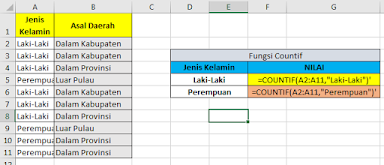
ONUS: Gunakan Wildcard untuk Filter Kata
Misalnya kamu ingin menghitung jumlah data yang nama kotanya dimulai dengan “Kota”:
=COUNTIF(B2:B11,"Kota*")
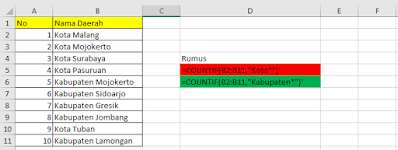
Karakter * berfungsi sebagai wildcard yang mewakili karakter apapun setelah kata “Kota”.
Fungsi COUNTA: Hitung Jumlah Sel yang Terisi
Berbeda dari COUNTIF, fungsi COUNTA digunakan untuk menghitung semua sel yang tidak kosong, baik angka maupun teks.
Format Rumus:
Artinya Excel akan menghitung semua isi di kolom A dan B—termasuk nama, angka, dan karakter lainnya yang bukan sel kosong.
Fungsi COUNTIFS: Hitung Data dengan Dua atau Lebih Kriteria
COUNTIFS adalah versi canggih dari COUNTIF. Ia memungkinkan kamu menghitung jumlah data berdasarkan lebih dari satu kondisi sekaligus.
Format Rumus:
Dan apa bedanya COUNTIF dan COUNTIFS ?
Biasana ditulis seperti ini
- Criteria_range1 , adalah kondisi sel atau jumlah data pada sel tertentu pertama yang akan dihitung
- Criteria1, adalah kriteria atau kondisi pertama yang akan hitung
- Criteria_range2 , adalah kondisi sel atau jumlah data pada sel tertentu kedua yang akan dihitung
- Criteria1, adalah kriteria atau kondisi kedua yang akan hitung
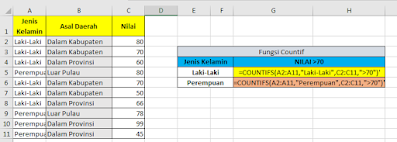
Rumus yang terlihat pada gambar diatas, tepatnya pada Sel G5 adalah
=COUNTIFS(A2:A11,"Laki-Laki",C2:C11,">70").
Oke baris A2:A11 adalah range atau letak daripada jumlah data yang akan hitung pada kondisi pertama, sedangkan Laki-Laki" adalah kriteria atau kondisi dari posisi letak range pertama jenis kelamin.
Dan C2:C11 adalah range atau letak daripada jumlah data yang akan diambil kondisi keduanya, dan ">70" adalah kondisi yang diambil dari kondisi yang terletak pada kolom Nilai atau C2:C11.
Tips Tambahan
⚠️ Catatan penting: Excel pada versi atau wilayah tertentu mungkin menggunakan tanda pemisah titik koma (;) alih-alih koma (,). Periksa pengaturan lokal Excel kamu agar rumus berjalan dengan baik.
FAQ (Pertanyaan yang Sering Diajukan)
Q: Apa beda COUNTIF dan COUNTIFS?
A: COUNTIF untuk satu kondisi, COUNTIFS untuk dua atau lebih kondisi sekaligus.
Q: Bagaimana cara menggunakan simbol wildcard seperti * di Excel?
A: Gunakan * untuk mencocokkan kata yang memiliki awalan tertentu, contoh "Kota*".
Q: Apakah COUNTA bisa menghitung angka dan teks?
A: Ya, COUNTA menghitung semua isi sel, kecuali sel kosong.
Q: Saya salah ketik rumus, kenapa tidak bisa dihitung?
A: Cek kembali tanda pemisah, pastikan kamu pakai koma atau titik koma sesuai versi Excel.
Kesimpulan
Dengan menguasai fungsi COUNTIF, COUNTA, dan COUNTIFS, kamu bisa menghemat waktu dan meningkatkan akurasi analisis data di Excel. Coba praktikkan langsung di file Excel kamu sekarang, dan lihat betapa mudahnya menghitung data dengan kondisi tertentu.
"Jangan lupa bernafas dan tetap bersyukur. Data itu penting, tapi hidup lebih penting."

Post a Comment for "Cara Menghitung Banyak Data pada Kondisi Tertentu di Excel"
SILAHKAN TANYA DAN DISKUSI DENGAN BIJAK